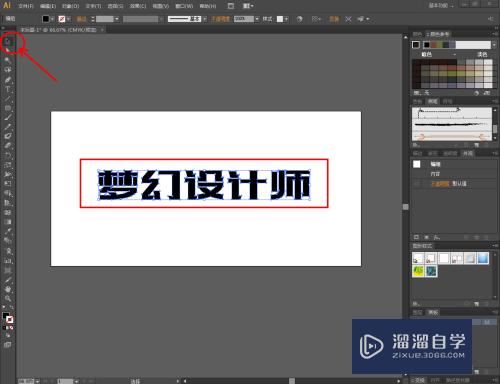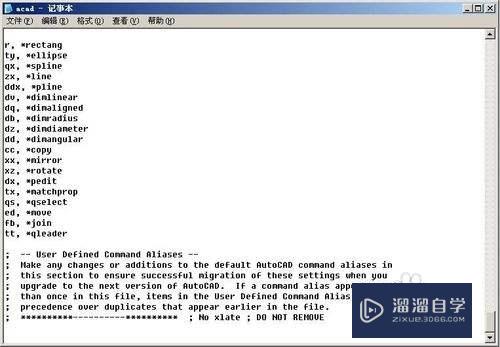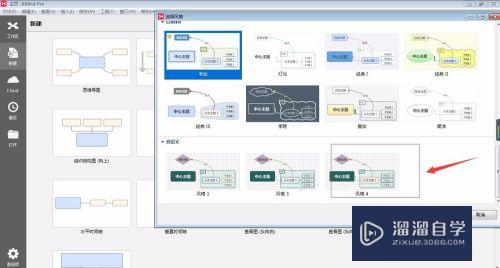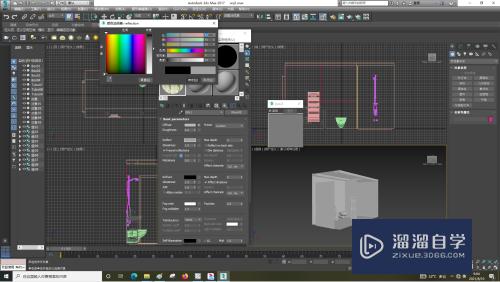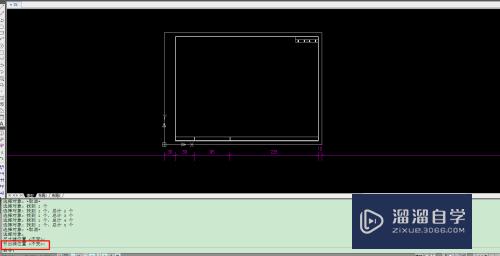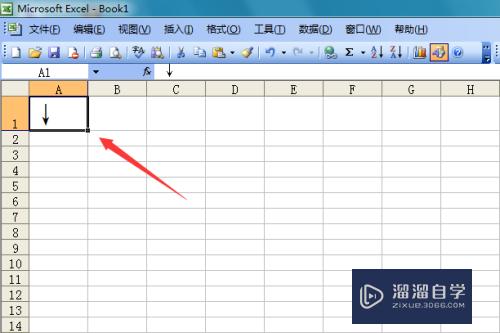CAD怎样绘制二极管符号(cad怎样绘制二极管符号图)优质
CAD是一款非常实用的绘图建模软件。软件的应用领域广泛。如建筑。土木工程。电器工程和制造业等。在电气工程图纸中。经常会需要绘制二极管。那么CAD怎样绘制二极管符号?一起来看看吧!
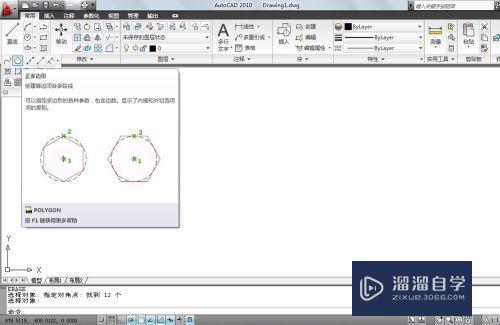
工具/软件
硬件型号:神舟(HASEE)战神Z7-DA7NP
系统版本:Windows7
所需软件:CAD2010
方法/步骤
第1步
在状态栏中单击【中极轴追踪】按钮。启用【极轴追踪】功能。
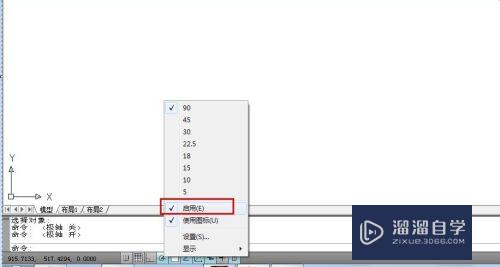
第2步
在快速访问工具栏中选择【显示菜单栏】命令。在弹出的菜单中选择【绘图】|【正多边形】命令。或在【功能区】选项板中选择【常用】选项卡。在【绘图】面板中单击【正多边形】按钮。发出POLYGON命令。
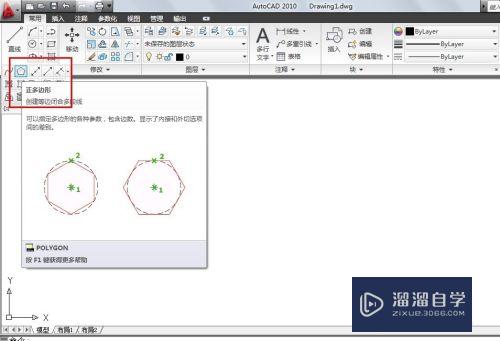
第3步
在命令行的【输入边的数目<4>:】提示下。输入正多边形的边数3.
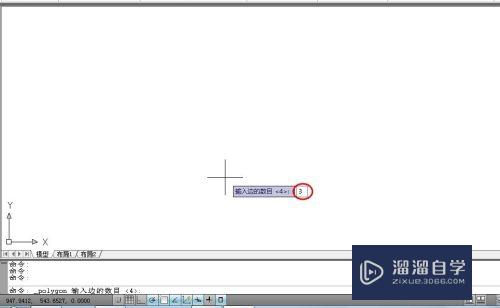
第4步
在命令行的【指定多边形的中心点或[边(E)]:】提示下。在屏幕上任意拾取一点作为正三角形的中心点。

第5步
在命令行的【输入选项[内接于圆(I)/外切于圆(C)]:】提示下。按Enter键。使用外切于圆的方式绘制正三角形。
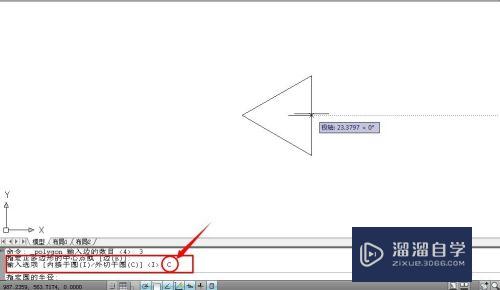
第6步
在命令行的【指定元的半径:】提示下。将鼠标指针向右移动。当屏幕上显示【极轴:20<0°】时。单击指定点。完成正三角形的绘制
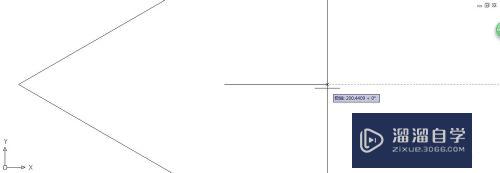
第7步
在快速访问工具栏中选择【显示菜单栏】命令。在弹出的菜单中选择【绘图】|【直线】命令。以O点为起点。分别以点(@0。20)。(@0。-20)。(@-60。0)和(@30。0)为终点。绘制直线。效果如图
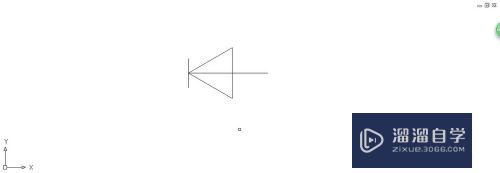
以上关于“CAD怎样绘制二极管符号(cad怎样绘制二极管符号图)”的内容小渲今天就介绍到这里。希望这篇文章能够帮助到小伙伴们解决问题。如果觉得教程不详细的话。可以在本站搜索相关的教程学习哦!
更多精选教程文章推荐
以上是由资深渲染大师 小渲 整理编辑的,如果觉得对你有帮助,可以收藏或分享给身边的人
本文标题:CAD怎样绘制二极管符号(cad怎样绘制二极管符号图)
本文地址:http://www.hszkedu.com/67099.html ,转载请注明来源:云渲染教程网
友情提示:本站内容均为网友发布,并不代表本站立场,如果本站的信息无意侵犯了您的版权,请联系我们及时处理,分享目的仅供大家学习与参考,不代表云渲染农场的立场!
本文地址:http://www.hszkedu.com/67099.html ,转载请注明来源:云渲染教程网
友情提示:本站内容均为网友发布,并不代表本站立场,如果本站的信息无意侵犯了您的版权,请联系我们及时处理,分享目的仅供大家学习与参考,不代表云渲染农场的立场!